Электронные деньги уже достаточно плотно вошли в жизнь современного пользователя компьютера. Благодаря им мы можем оплачивать товары и услуги не выходя из дома. Согласитесь, очень удобно. На сегодняшний день существует очень много платежных систем и рассматривать их все в одной статье просто нету смысла. Сегодня речь пойдет о WebMoney.
Регистрация
Зарегистрироваться в системе WebMoney очень просто: перейдите на официальный сайт и нажмите большую зеленую кнопку Регистрация после чего введите свой номер мобильного телефона в международном формате. Указывайте свой настоящий номер так как именно на этот номер будут приходить коды подтверждения авторизации.
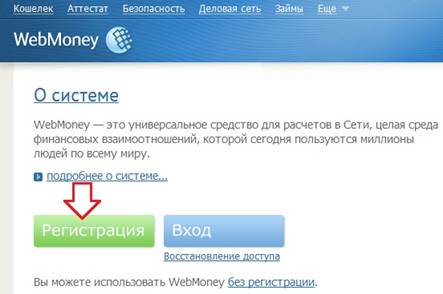
Вы можете импортировать ваши данные с любого из популярных сервисов или заполнить форму регистрации самостоятельно. Ознакомьтесь с соглашением и нажмите Продолжить.
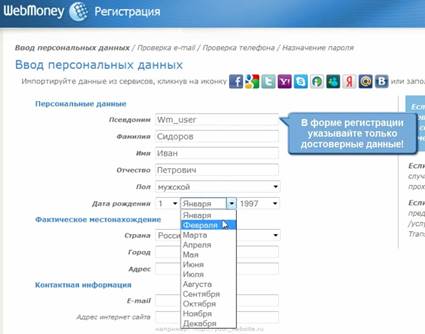
На следующем шаге необходимо проверить и изменить введенные данные. Не которые из них вы уже не сможете поменять после завершения регистрации.
На указанный вами адрес электронной почты придет письмо с кодом подтверждения.
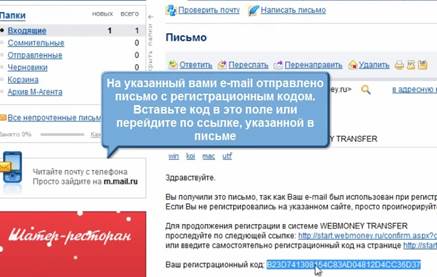
Вставьте этот код в предложенную форму или перейдите по ссылке указанной в письме.
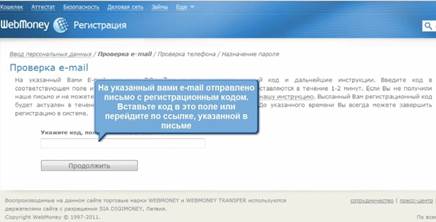
Далее на указаный вами телефон будет отправлено смс-сообщение с проверочным кодом. Введите этот код в проверочное поле.
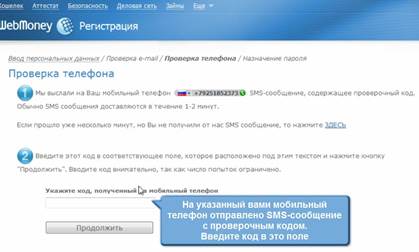
Если в данный момент вы не можете проверить свои сообщения то можно завершить регистрацию и без проверки номера.
И на последнем шаге введите и повторите пароль входа в ваш новый WebMoney Keeper (программу для работы с сервисом), а также введите число с картинки.
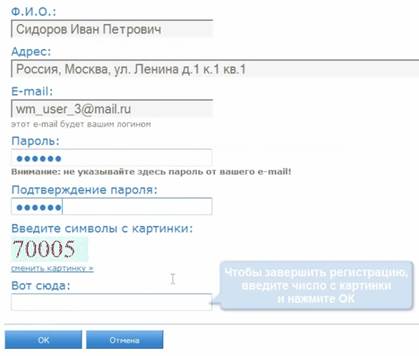
Чтобы начать пользоваться WebMoney нужно создать кошелек. Для этого выберите валюту кошелька, после чего примите соглашение и нажмите Создать.
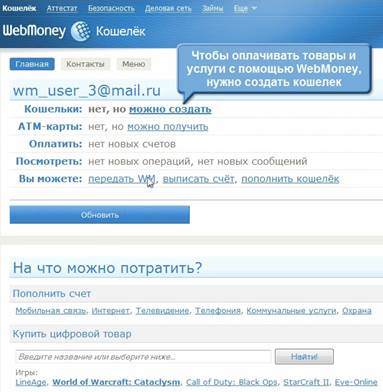
Щелкните по балансу (в данном случае он будет нулевым) и попадете в свойства кошелька. Здесь можно узнать номер своего WebMoney кошелька.
Использование
Есть разные способы управления своими кошельками — напрямую через сайт, через специальную программу (Keeper) или через мобильное приложение. Я же продемонстрирую процесс оплаты через WebMoney Keeper Klassik. Скачать его можноотсюда. Установка ничем не отличается от установки любой другой программы — просто выполняете рекомендации мастера.
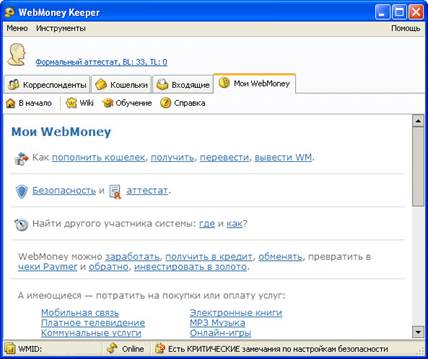
Главное окно кипера
Важный момент это выбор способа авторизации — хранить ключи локально или использовать E-Num сервис. В первом случае на вашем компьютере будет хранится файл ключей и при входе в Keeper вам нужно будет ввести свой ID и пароль. Но более безопасно — использование e-num. В этом случае ваш ID привязывается к номеру вашего телефона и адресу вашей электронной почты. Принцип работы этого метода заключается в следующем: когда вы хотите войти в свою учетную запись динамически генерируется два ключа: первый вы увидите на экране, а второй придет вам на телефон в смс-сообщении. И только после того как вы введете второй ключ вам предоставят возможность ввести пароль от своей учетной записи. Иными словами, даже если злоумышленник узнает ваш ID и пароль он не сможет войти в учетную запись без вашего телефона.
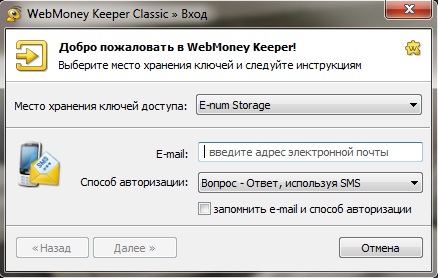
Выбор метода авторизации
С кипером мы более менее разобрались. Давайте я покажу вам как производить оплату. Мне сейчас нужно пополнить свой баланс у интернет-провайдера. На нем и буду демонстрировать.
Заходим на страницу расчетов, вводим необходимую сумму и жмем на кнопку Пополнить через WebMany (оплатить с помощью WebMoney и т.д.).

В следующем окне выбираете тип кипера, в нашем случае это Klassik, и нажимаете Далее.
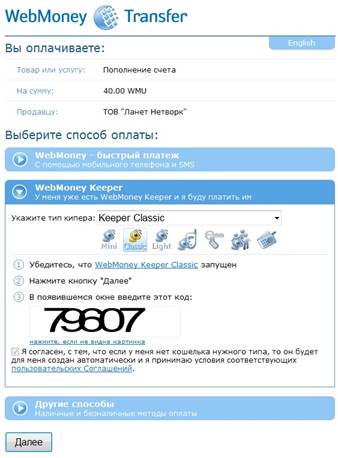
Перед вами появится всплывающее полупрозрачное окно, в котором нужно ввести цифры с предыдущего окна.
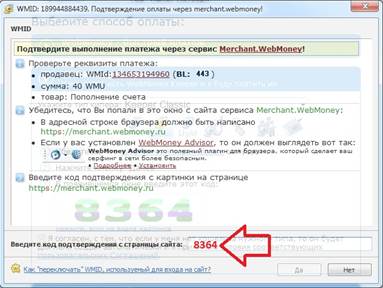
В следующем окне вам нужно проверить правильность всех данных и нажать на кнопку Получить код на смс. Вам придет сообщение с кодом. Вводите этот код в форму и нажимаете Платеж подтверждаю.
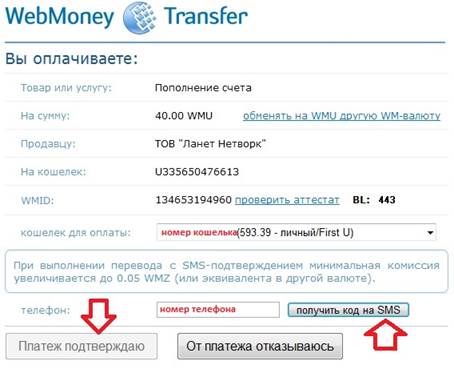
Если все прошло хорошо вы увидите такую страницу:
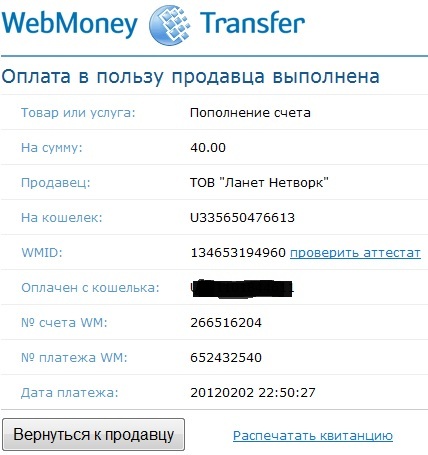
На этом, пожалуй и закончим. Надеюсь я смог вам дать представление как пользоваться WebMoney.
 2015-08-21
2015-08-21 335
335






